Increase VM-family vCPU quotas
Azure Resource Manager enforces two types of vCPU quotas for virtual machines:
- standard vCPU quotas
- spot vCPU quotas
Standard vCPU quotas apply to pay-as-you-go VMs and reserved VM instances. They're enforced at two tiers, for each subscription, in each region:
- The first tier is the total regional vCPU quota.
- The second tier is the VM-family vCPU quota such as D-series vCPUs.
This article shows how to request increases for VM-family vCPU quotas. You can also request increases for vCPU quotas by region or spot vCPU quotas.
Adjustable and non-adjustable quotas
When requesting a quota increase, the steps differ depending on whether the quota is adjustable or non-adjustable.
- Adjustable quotas: Quotas for which you can request quota increases fall into this category. Each subscription has a default quota value for each quota. You can request an increase for an adjustable quota from the Azure Home My quotas page, providing an amount or usage percentage and submitting it directly. This is the quickest way to increase quotas.
- Non-adjustable quotas: These are quotas which have a hard limit, usually determined by the scope of the subscription. To make changes, you must submit a support request, and the Azure support team will help provide solutions.
Request an increase for adjustable quotas
You can submit a request for a standard vCPU quota increase per VM-family from My quotas, quickly accessed from Azure Home. You must have an Azure account with the Contributor role (or another role that includes Contributor access).
To view the Quotas page, sign in to the Azure portal and enter "quotas" into the search box, then select Quotas.
Tip
After you've accessed Quotas, the service will appear at the top of Azure Home in the Azure portal. You can also add Quotas to your Favorites list so that you can quickly go back to it.
On the Overview page, select Compute.
On the My quotas page, select one or more quotas that you want to increase.
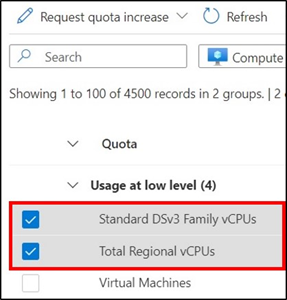
Near the top of the page, select New Quota Request, then select the way you'd like to increase the quota(s): Enter a new limit or Adjust the usage %.
Tip
For quotas with very high usage, we recommend choosing Adjust the usage %. This option allows you to select one usage percentage to apply to all the selected quotas without requiring you to calculate an absolute number (limit) for each quota.
If you selected Enter a new limit: In the New Quota Request pane, enter a numerical value for each new quota limit.
If you selected Adjust the usage %: In the New Quota Request pane, adjust the slider to a new usage percent. Adjusting the percentage automatically calculates the new limit for each quota to be increased. This option is particularly useful when the selected quotas have very high usage.
When you're finished, select Submit.
Your request will be reviewed, and you'll be notified if the request can be fulfilled. This usually happens within a few minutes. If your request isn't fulfilled, you'll see a link where you can open a support request so that a support engineer can assist you with the increase.
Note
If your request to increase your VM-family quota is approved, Azure will automatically increase the regional vCPU quota for the region where your VM is deployed.
Tip
When creating or resizing a virtual machine and selecting your VM size, you may see some options listed under Insufficient quota - family limit. If so, you can request a quota increase directly from the VM creation page by selecting the Request quota link.
Request an increase when a quota isn't available
At times you may see a message that a selected quota isn’t available for an increase. To see which quotas are unavailable, look for the Information icon next to the quota name.

If a quota you want to increase isn't currently available, the quickest solution may be to consider other series or regions. If you want to continue and receive assistance for your specified quota, you can submit a support request for the increase.
When following the steps above, if a quota isn't available, select the Information icon next to the quota. Then select Create a support request.
In the Quota details pane, confirm the pre-filled information is correct, then enter the desired new vCPU limit(s).
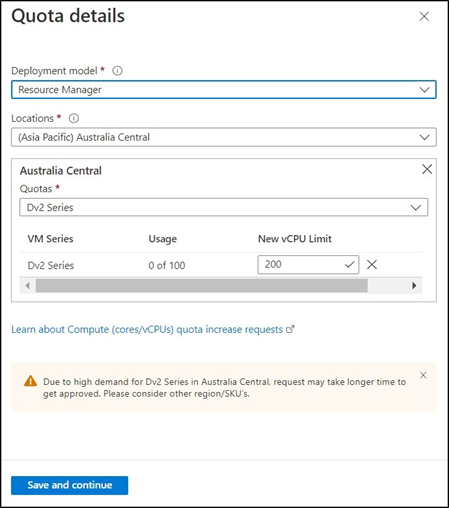
Select Save and continue to open the New support request form. Continue to enter the required information, then select Next.
Review your request information and select Previous to make changes, or Create to submit the request.
Request an increase for non-adjustable quotas
To request an increase for a non-adjustable quota, such as Virtual Machines or Virtual Machine Scale Sets, you must submit a support request so that a support engineer can assist you.
To view the Quotas page, sign in to the Azure portal and enter "quotas" into the search box, then select Quotas.
From the Overview page, select Compute.
Find the quota you want to increase, then select the support icon.

In the New support request form, on the first page, confirm that the pre-filled information is correct.
For Quota type, select Other Requests, then select Next.
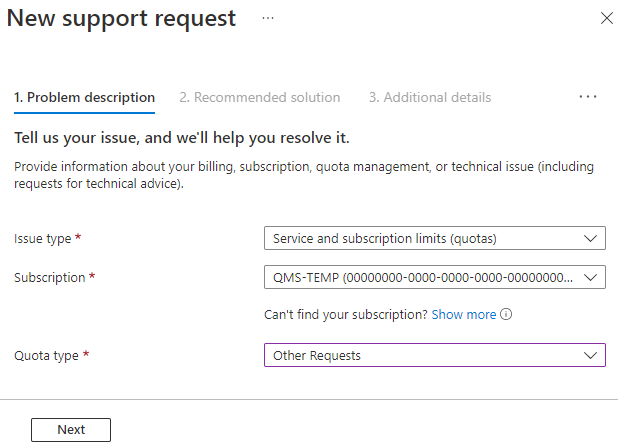
On the Additional details page, under Problem details, enter the information required for your quota increase, including the new limit requested.
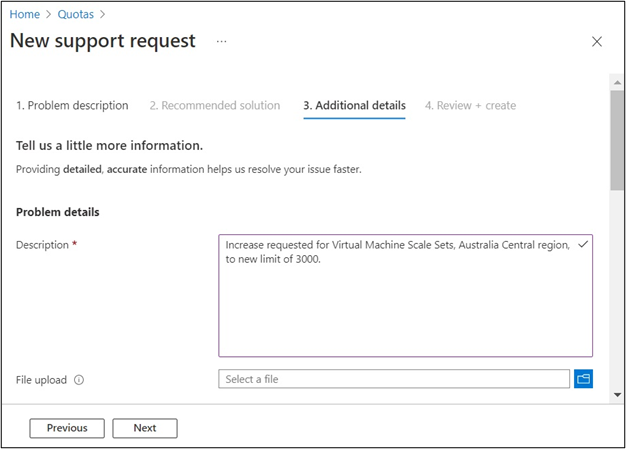
Scroll down and complete the form. When finished, select Next.
Review your request information and select Previous to make changes, or Create to submit the request.
For more information, see Create a support request.
Next steps
- Learn more about vCPU quotas.
- Learn more in Quotas overview.
- Learn about Azure subscription and service limits, quotas, and constraints.